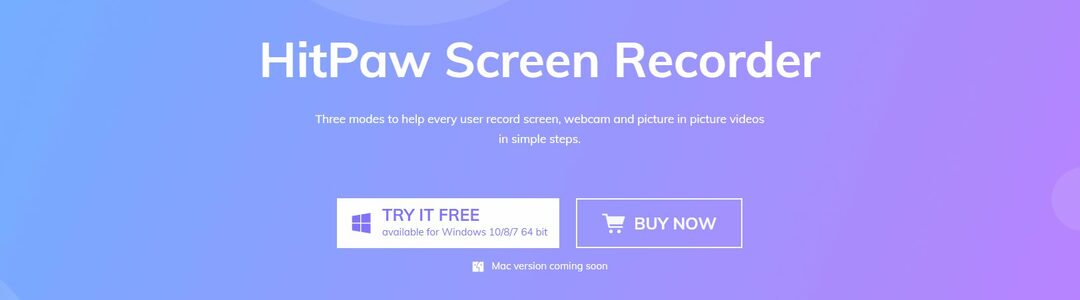- Înregistrarea ecranului poate fi utilă atunci când creați videoclipuri cu instrucțiuni sau jocuri.
- Există o mulțime de opțiuni din care să alegeți, dar am enumerat unele dintre cele mai bune înregistratoare de ecran din care puteți alege.
- Chiar și versiunea gratuită a unora dintre recorderele de ecran menționate în această listă este suficient de suficientă și încărcată cu funcții.

XINSTALAȚI FÂND CLIC PE DESCARCĂ FIȘIER
Acest software va repara erorile comune ale computerului, vă va proteja de pierderea fișierelor, malware, defecțiuni hardware și vă va optimiza computerul pentru performanță maximă. Remediați problemele computerului și eliminați virușii acum în 3 pași simpli:
- Descărcați Instrumentul de reparare PC Restoro care vine cu tehnologii brevetate (brevet disponibil Aici).
- Clic Incepe scanarea pentru a găsi probleme Windows care ar putea cauza probleme PC-ului.
- Clic Repara tot pentru a remedia problemele care afectează securitatea și performanța computerului
- Restoro a fost descărcat de 0 cititorii luna aceasta.
Există mai multe motive pentru care ați putea folosi software-ul de înregistrare a ecranului. Îl poți folosi pentru a înregistra instrucțiuni pentru a ajuta pe cineva să-și depaneze computerul sau poți înregistrați un videoclip de joc și distribuiți-l pe internet.
Acestea sunt doar câteva scenarii de utilizare ale software-ului de înregistrare a ecranului. Cu toate acestea, se pune întrebarea ce software de înregistrare a ecranului ar trebui să instalați pe computer.
Acesta este locul în care acest ghid intră în imagine. Pentru că, în această postare, vom împărtăși cu voi o listă organizată cu unele dintre cele mai bune software de înregistrare a ecranului pentru Windows 11.
Deoarece Windows 11 este cel mai recent sistem de operare și mulți oameni au migrat deja la el, acesta este motivul pentru care vom partaja dispozitive de înregistrare a ecranului compatibile pentru Windows 11, dar puteți și consultați cel mai bun software de înregistrare pentru Windows 10.
Fără nicio altă prelungire, haideți să intrăm direct.
Care sunt lucrurile de care trebuie să țineți cont înainte de a selecta un înregistrator de ecran pentru Windows 11?
Capturi de ecran sunt grozave și vă pot ajuta să faceți pe cineva să înțeleagă un lucru complicat sau să îi instruiți despre cum să manevreze un instrument sau o aplicație.
Cu toate acestea, adesea, un videoclip complet înregistrat pe ecran poate fi mai benefic decât o singură imagine. Pentru că videoclipul vă oferă un ghid complet despre cum să faceți ceva pe computer.
De asemenea, puteți utiliza un înregistrator de ecran pe computerul dvs. Windows 11 pentru a crea un videoclip cu instrucțiuni, un tutorial video, un curs de învățare sau chiar să creați videoclipuri legate de produse pentru marketing.
Există o serie de scenarii de utilizare pentru aplicațiile de înregistrare a ecranului, dar nu lipsesc aplicațiile de înregistrare a ecranului pe internet pentru Windows 11.
Aici lucrurile s-ar putea complica puțin. Suntem confuzi când avem o grămadă de opțiuni. Pentru a clarifica acest lucru, am enumerat câteva dintre punctele importante pe care ar trebui să le țineți cont înainte de a selecta un înregistrator de ecran pentru Windows 11.
- Interfața de utilizator a recorderului de ecran ar trebui să fie ușor de înțeles și de utilizat.
- Dacă vine cu un instrument de editare încorporat, atunci ar fi un pachet grozav.
- Instrumentul ar trebui să includă câteva opțiuni avansate de înregistrare a ecranului.
- Este software-ul disponibil gratuit? Dacă nu, atunci își justifică prețul.
- Software-ul de înregistrare a ecranului ar trebui să consume mai puțin resurse.
- Este compatibil cu sistemul de operare Windows 11?
- Primește software-ul actualizări regulate?
- În sfârșit, dar cel mai important, recenzii ale utilizatorilor reali ai software-ului.
Ei bine, puteți, desigur, să testați și să încercați, dar aceste puncte vă vor ajuta să evitați pierderea timpului și vă pot obține software-ul corect pentru înregistrarea ecranului.
Să aruncăm o privire acum la lista unora dintre cele mai bune aplicații de înregistrare a ecranului pentru Windows 11.

Primul înregistrator de ecran pentru Windows 11 de pe lista noastră este Bandicam. Este o aplicație de înregistrare a ecranului foarte populară, care este folosită de milioane de utilizatori din întreaga lume.
Cel mai important lucru care îl face atât de popular este lista de funcții cu care vine Bandicam. Puteți desena sau schița în timp real videoclipurile dvs., facilitând crearea de videoclipuri cu instrucțiuni.
Puteți insera o suprapunere cu camera web peste înregistrarea ecranului, ceea ce este benefic pentru videoclipuri cu instrucțiuni sau jocuri.
Alte caracteristici includ opțiunea de înregistrare programată, capacitatea de a înregistra sistemul și vocea împreună, animație cu clicuri de mouse și efecte în timpul înregistrării, suport pentru cheia Chrome pentru suprapunerea camerei web și multe altele Mai Mult.
Bandicam vă permite să vă salvați înregistrările în formate de fișiere MP4 sau AVI. Folosind acest software, puteți înregistra videoclipuri 4K UHD, cu suport pentru videoclipuri de până la 480 FPS.
Iată câteva dintre cele mai bune caracteristici ale Bandicam:
- Vă oferă opțiunea de a desena în timp real peste înregistrarea dvs
- Compatibilitate cu cheia Chrome pentru suprapunerea camerei web
- Oferă funcția de înregistrare a programului
- De asemenea, poate captura doar o anumită zonă a ecranului
- Mai multe efecte de clic de mouse în timpul înregistrării

Bandicam
Bandicam vă oferă acces la o multitudine de funcții utile care vă vor face experiența de înregistrare a ecranului mai ușoară ca niciodată.

Un alt cel mai bun înregistrator de ecran gratuit pentru Windows 11 este Loom. Există și opțiuni plătite disponibile, care vor debloca funcțiile avansate ale acestui instrument.
Vă permite să vă înregistrați ecranul sau o anumită aplicație, vă permite să partajați videoclipul înregistrat cu oricine cu linkul instantaneu pe care îl generează, oferă un instrument de editare video încorporat etc.
Cu planul gratuit, puteți înregistra la rezoluție 720p. Cu toate acestea, planurile premium deblochează această limitare și veți putea înregistra la rezoluție de până la 4K UHD cu Loom.
Alte caracteristici ale Loom includ modul nu deranja, instrumente de adnotare și desen, personalizarea miniaturii video, protecția cu parolă pentru videoclipuri, integrări cu aplicații precum Slack, Notion etc.
Unele dintre punctele importante ale aplicației de înregistrare a ecranului Loom sunteți:
- Oferă un instrument de editare video încorporat
- Vă permite să înregistrați până la 4K UHD
- Vă oferă integrare cu aplicații precum Slack, Notion, GitHub etc.
- La înregistrarea video, modul Nu deranjați împiedică apariția ferestrelor pop-up.

Război de ţesut
Du-ți experiența de înregistrare a ecranului la următorul nivel cu acest software uimitor astăzi.

Dacă sunteți în căutarea unui software simplu de înregistrare a ecranului, atunci ar trebui să luați în considerare Apowersoft Screen Recorder. Îl puteți folosi chiar și ca instrument de înregistrare a ecranului bazat pe web, ceea ce anulează necesitatea instalării software-ului.
Pe de altă parte, există opțiunea de a descărca recorderul de ecran Apowersoft ca aplicație și pe computerul tău cu Windows 11.
Puteți înregistra orice se întâmplă pe ecranul dvs., fie că este vorba despre un flux video, un videoclip cu instrucțiuni, un chat live etc. Mai mult, Apowersoft vă permite să vă exportați înregistrările în formate populare, cum ar fi MP4, WMV, AVI, FLV, MPEG, VOB, ASF și GIF.
Interfața cu utilizatorul este simplă și tot ce trebuie să faceți este să apăsați butonul de înregistrare pentru a începe sesiunea de înregistrare. În plus, puteți înregistra și o anumită secțiune a ecranului folosind acest instrument.
Vă oferă opțiunea de a adnota în timp real, de a captura video pe ecran și de a înregistra simultan audio de la un microfon, de a insera înregistrarea prin webcam și multe altele.
Unele dintre cele mai importante caracteristici ale înregistratorului de ecran Apowersoft sunt:
- Vă permite să adnotați, să evidențiați sau să desenați în timp real
- Interfața este foarte ușor de înțeles
- Vă oferă opțiunea de a înregistra video și audio în același timp
- Disponibil și ca instrument bazat pe web
- Suporta mai multe formate de ieșire

Apowersoft Screen Recorder
Experimentați astăzi înregistrarea perfectă a ecranului cu acest software ușor de utilizat și eficient!

Camtasia este un software all-in-one. În special, vă permite să vă editați videoclipurile, precum și să înregistrați orice pe ecran.
Există o colecție imensă de șabloane pe care le puteți selecta și adăuga la videoclipuri. Opțiunile favorite și presetări vă permit să accesați cu ușurință instrumentele preferate.
Funcția de înregistrare a ecranului vă permite să vă înregistrați apelurile video, prezentările PowerPoint, site-urile web sau jocul. Puteți selecta dacă doriți să înregistrați întregul ecran, o anumită zonă a ecranului, o fereastră sau o aplicație.
Alte caracteristici ale Camtasia, care îl fac un instrument polivalent pentru înregistrarea și editarea ecranului, includ captură webcam, microfon și înregistrare audio de sistem, adnotări, efecte de cursor, aplicarea cadrelor dispozitivului și Mai Mult.
Iată cele mai bune caracteristici ale Camtasia la care ar trebui să le urmăriți:
- Oferă instrumente puternice de editare video
- Opțiuni multiple pentru înregistrarea ecranului
- Vă oferă opțiunea de a adăuga diferite efecte de cursor
- Adaugă chestionare la videoclipul tău, selectează din mii de șabloane și folosește efecte vizuale

Camtasia
Camtasia vă permite să înregistrați rapid și eficient ecranul computerului și oferă rezultate excelente.

Wondershare DemoCreator, care era cunoscut anterior ca Filmora Scrn, este un software de înregistrare și editare video pentru Windows 11.
Wondershare, așa cum probabil ați fi cunoscut datorită popularității sale Instrument de editare video Filmora și alte instrumente, a dezvoltat acest înregistrator de ecran.
Cu acest instrument, veți putea captura orice pe ecranul de pornire al computerului, camera web, sunetul din sistem, precum și microfonul.
Vă permite să desenați sau să adnotați orice pe ecran în timp real și oferă, de asemenea, diverse efecte de evidențiere a mouse-ului.
În plus, Wondershare DemoCreator vă permite, de asemenea, să măriți și să panorați pe o anumită secțiune a ecranului în timp ce înregistrați, destul de ușor.
O parte din cheie caracteristicile Wondershare DemoCreator:
- Permite desenarea pe ecran în timp real
- Vă permite să înregistrați o zonă personalizată a ecranului
- Vă oferă opțiunea de pan și zoom pentru a evidenția o anumită zonă
- O suită de editare video cu drepturi depline

Wondershare DemoCreator
DemoCreator de la Wondershare este o altă aplicație uimitoare de înregistrare a ecranului, care permite acces rapid și ușor, cu rezultate excelente.

O aplicație populară de înregistrare a ecranului cu sursă deschisă pe care o puteți utiliza se numește ShareX. Pe lângă faptul că este o aplicație de înregistrare a ecranului, este și un instrument eficient de captură de ecran.
Există diverse metode de captură pe care le puteți utiliza pe ShareX, inclusiv înregistrarea meniului monitorului, înregistrarea ferestrei active, înregistrarea regiunii personalizată etc.
Cel mai bun lucru despre ShareX este că vă puteți bucura de toate aceste și mai multe funcții gratuit. Este rar ca o aplicație să ofere atât de multe funcții gratuit.
Puteți captura GIF-uri, precum și fișiere video. În plus, nu există niciun filigran pe înregistrările tale. Cu toate acestea, interfața de utilizare poate fi puțin copleșitoare pentru unii, pe care o veți sparge cu ușurință după câteva minute de utilizare.
Vine cu un convertor video, o miniatură video, un editor de imagini și o grămadă de alte instrumente care vă vor facilita înregistrările.
Aici sunt cele mai bune caracteristici ale ShareX:
- Vă oferă o mulțime de opțiuni de înregistrare a ecranului din care să alegeți
- Puteți utiliza tastele rapide pentru a porni/opri înregistrarea video și captarea GIF
- Este o aplicație ușoară de înregistrare a ecranului
- Disponibil gratuit
⇒ Obțineți ShareX

Screencast-O-Matic este o altă alternativă populară pentru înregistrarea ecranului. Acest software vine cu un set bun de funcții, iar versiunea premium a aplicației este, de asemenea, accesibilă.
La fel ca și alte aplicații de înregistrare a ecranului pentru Windows, și aceasta vă permite să capturați o anumită zonă a ecranului. În plus, puteți adăuga și o narațiune folosind microfonul la înregistrarea ecranului.
Există un instrument de desen frumos disponibil, care vă oferă opțiunea de a adnota, mâzgăli sau desena orice din înregistrarea în curs.
Puteți chiar să adăugați muzică stoc sau subtitrări automate folosind instrumentul încorporat. Screencast-O-Matic oferă un editor de scripturi din care puteți importa script-uri și aduce perfecțiune înregistrărilor video.
Unele dintre cele mai bune aspecte ale Screencast-O-Matic sunteți:
- Are o versiune premium accesibilă, cu opțiuni avansate
- Vă oferă stoc muci și opțiunea de a adăuga subtitrări automate
- Are un editor video încorporat
- Partajați videoclipuri cu linkul generat pe site-uri web populare, cum ar fi YouTube, Microsoft Teams, Twitter etc.
⇒ Obțineți Screencast-O-Matic
Care sunt câteva puncte cheie de reținut atunci când înregistrați ecranul?
Înregistrarea ecranului, pentru unii, poate arăta ca o sarcină obișnuită pe care ar face-o pe computerele lor. Dar există câteva lucruri despre care am dori să le sfătuim cititorii noștri.
Aceste sfaturi nu numai că vă vor ajuta să obțineți o înregistrare video optimă, ci și să vă ajute să rămâneți în siguranță, astfel încât să nu împărtășiți prea multe informații personale.
Iată câteva sfaturi care vă vor ajuta să capturați cea mai bună înregistrare a ecranului:
- Asigurați-vă că microfonul este pornit și că camera este curată și clară.
- Evitați deschiderea prea multor programe. Lăsați resursele să fie folosite de reportofon pentru a evita bâlbâiile în timpul înregistrării.
- Împiedicați-vă să introduceți informațiile dvs. personale, cum ar fi nume de utilizator, parole, numere de securitate socială, numere de asistență medicală etc., în timpul unei înregistrări video, în special în timpul streamingului în direct.
- Dacă crezi că fundalul tău nu este suficient de bun pentru înregistrarea video, atunci poți folosi un ecran verde pentru a-l schimba în funcție de genul tău.
- Folosiți un instrument precum un evidențiator al mouse-ului sau un adnotator pentru a sublinia lucrurile cheie din videoclipurile dvs.
Spune-ne părerile tale despre acest subiect. Puteți, de asemenea, să menționați înregistrarea de ecran preferată pentru Windows 11 în secțiunea de comentarii.